电脑桌面字体模糊不清怎么调 电脑桌面字体不清晰如何处理
更新时间:2024-06-03 09:57:00作者:qiaoyun
近日有用户在使用电脑时遇到这样一个问题,就是电脑桌面字体模糊不清,导致看的很不清楚,许多人遇到这样的问题都不知道该怎么调,其实操作方法不会难,如果你有遇到了一样的情况,可以跟随着笔者的步伐一起来学习一下电脑桌面字体不清晰的详细处理方法吧。
方法如下:
1、右击电脑桌面,从弹出的右键菜单中选择“个性化”项进入。
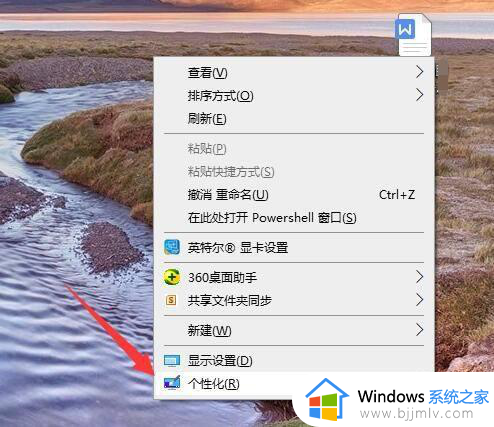
2、如图所示,在“个性化”窗口中,切换到“字体”选项卡,点击“调整ClearType字体”按钮进入。
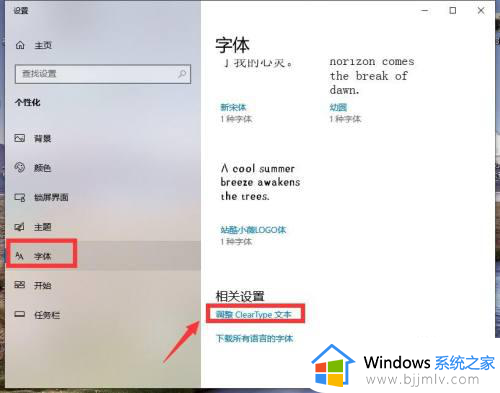
3、接着在窗口中勾选“启动ClearType字体”选项,点击“下一步”按钮。
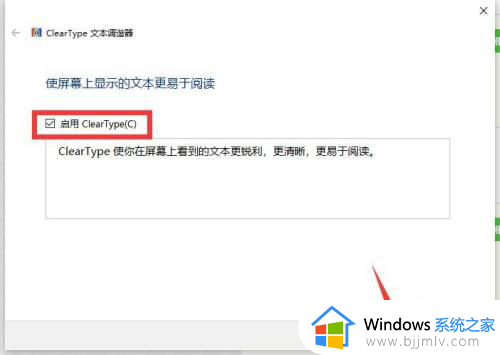
4、此时程序将自动调整显示器的分辨率,使其显示效果更佳。在此无需设置,直接点击“下一步”按钮。
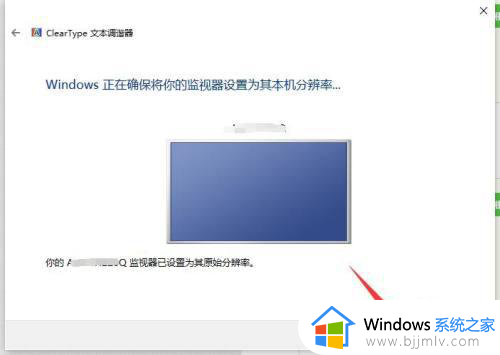
5、接下来将依次显示五个实例,在此我们可以根据直观的判断,选择相对看起来更清晰的字体,点击“下一步”按钮。
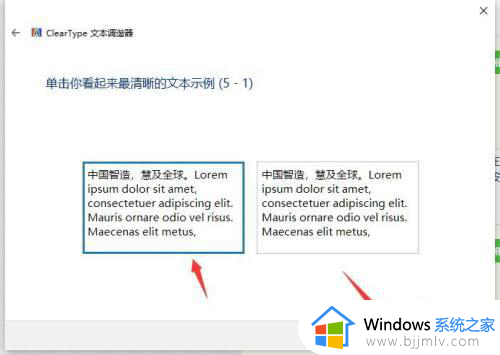
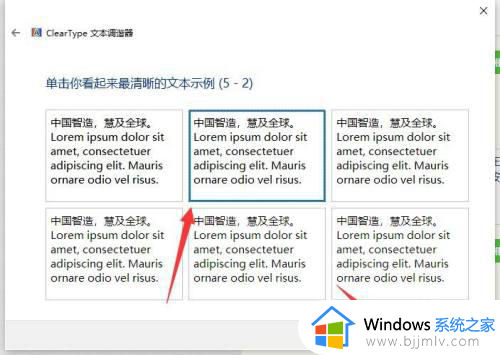
6、当五个实例判断并选择完成后,就完成了桌面字体的调整,此时桌面字体就恢复正常显示了。
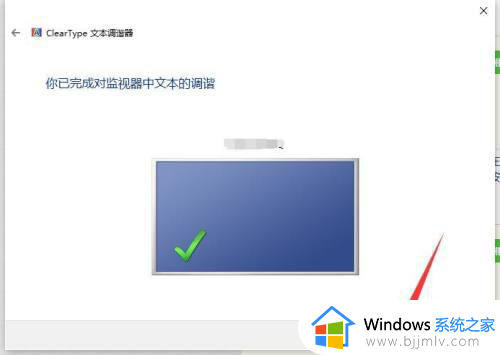
7、当然,还有可能是桌面图标所应用的阴影效果显示不佳造成的,对此我们进入系统设置界面。
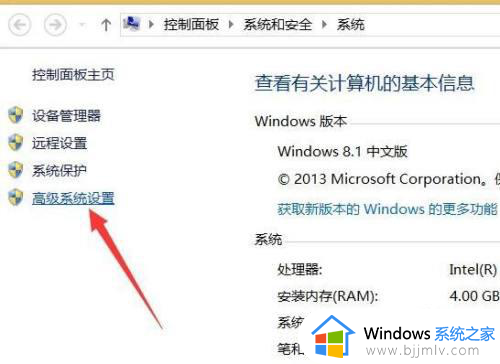
8如图所示,在“高级”选项卡,点击“性能 设置”按钮。

9、在此我们按图示进行操作,关闭“为桌面图标应用阴影效果”选项,点击“确定”,并重启计算机使设置生效。
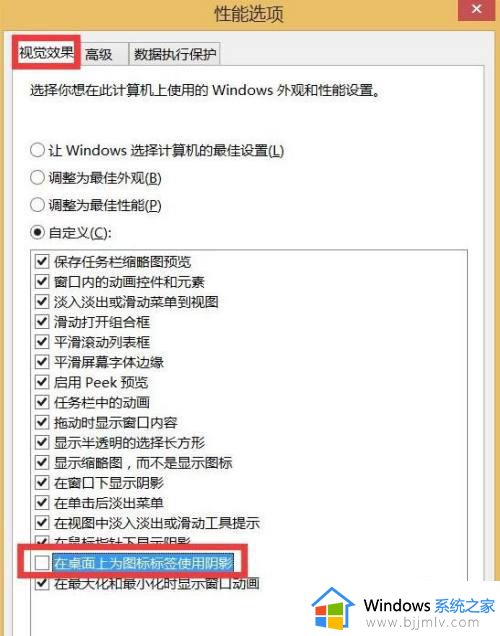
上述给大家介绍的就是电脑桌面字体模糊不清怎么调的详细内容,大家有需要的话可以学习上述方法步骤来进行解决,希望帮助到大家。
电脑桌面字体模糊不清怎么调 电脑桌面字体不清晰如何处理相关教程
- 电脑桌面显示模糊怎么处理?电脑桌面模糊怎样恢复清晰
- 电脑桌面文字模糊如何解决 电脑桌面文字模糊怎么调
- 淘宝网页字体模糊怎么办 淘宝网页字体不清晰修复方法
- 电脑微信字体模糊怎么设置 电脑上微信字体不清楚如何调整
- 电脑字体怎么调大小 电脑桌面上字体大小怎么调
- windows电脑桌面字体大小怎么调 怎样调整windows电脑桌面字体大小
- 电脑桌面的字体颜色怎么改 如何更改电脑桌面图标字体颜色
- 电脑桌面字体怎么设置样式显示 电脑桌面字体样式在哪里设置
- windows图标字体大小设置步骤 windows桌面图标字体大小怎么调
- 电脑上的字体大小如何调整?电脑屏幕字体怎么调节大小
- 惠普新电脑只有c盘没有d盘怎么办 惠普电脑只有一个C盘,如何分D盘
- 惠普电脑无法启动windows怎么办?惠普电脑无法启动系统如何 处理
- host在哪个文件夹里面 电脑hosts文件夹位置介绍
- word目录怎么生成 word目录自动生成步骤
- 惠普键盘win键怎么解锁 惠普键盘win键锁了按什么解锁
- 火绒驱动版本不匹配重启没用怎么办 火绒驱动版本不匹配重启依旧不匹配如何处理
电脑教程推荐
win10系统推荐